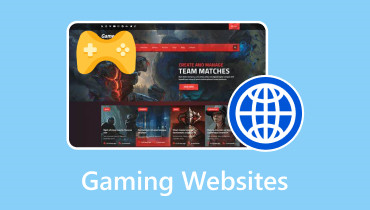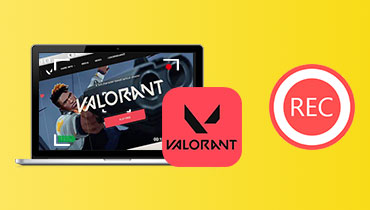Hot-picks game-opnamesoftware voor pc en online
Er zijn talloze game-opnamesoftwareprogramma's op de markt, waarvan vele beweren de beste te zijn. Maar welke is nu echt de beste? Houd bij het kiezen van een videorecorder voor je gameplay rekening met de gebruikersinterface, uitvoerformaten, benchmarkmogelijkheden, de scherpte van het videoscherm, de maximale prijs en meer. In dit geval helpen we je daarbij.
Hier zijn de top 10 beste spelrecorders Gebaseerd op onze uitgebreide tests van de toonaangevende software. We hebben een lijst met de belangrijkste voor- en nadelen van elk product opgenomen, zodat u elk product sneller kunt beoordelen en de gameschermrecorder kunt vinden die het beste bij uw behoeften past.
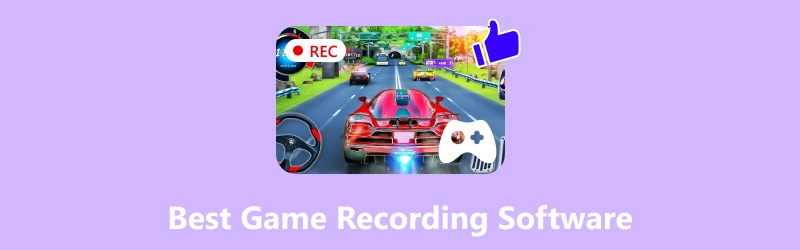
PAGINA INHOUD
- Hoe we de game-opnamesoftware testen
- Top 1. Vidmore Screen Recorder
- Top 2. Movavi Schermrecorder
- Top 3. EaseUS RecExperts
- Top 4. WonderShare Democreator
- Top 5. OBS Studio
- Top 6. Xbox Game Bar
- Top 7. Bandicam
- Top 8. NVIDIA GeForce-ervaring
- Top 9. Xsplit Gamecaster
- Top 10. Apowersoft Online Schermrecorder
- Vergelijking van de beste software voor game-opname
Hoe we de game-opnamesoftware testen
Bekijk hoe we deze fantastische game-opnamesoftware hebben getest. Hieronder vindt u enkele factoren en elementen waarmee we rekening hebben gehouden:
| Aantal tools dat we hebben getest | 10 Opnamehulpmiddelen (Desktop en Online). |
| Enkele apparaten die we gebruikten | Low-end en high-end computers. |
| Speltypen die we hebben opgenomen | Avontuur-, actie-, strategie- en simulatiespellen. |
| Factoren die we waarderen | Compatibiliteit, ondersteuning van bestandsformaten, prestaties, sneltoetsen, audio- en videokwaliteit en postproductietools |
| Top 3 keuzes van het team | Vidmore Screen Recorder, OBS Studio en Movavi Screen Recorder |
Top 1. Vidmore Screen Recorder
Vidmore Screen Recorder is een krachtige en intuïtieve tool voor het opnemen van gameplay in high definition. Het zorgt voor vloeiende en gedetailleerde video-uitvoer door opnames te ondersteunen met 60 frames per seconde in een resolutie tot 4K. Het vermindert het systeembronverbruik door hardwareversnelling, wat zorgt voor continue prestaties, zelfs tijdens veeleisende gamesessies. Het is aanpasbaar voor gamers die op zoek zijn naar boeiende content, dankzij functies zoals camera-overlay, realtime annotaties, foto's delen en GIF-creatie. Beginners kunnen gemakkelijk navigeren door de overzichtelijke lay-out, maar ervaren gebruikers kunnen het naar eigen wens aanpassen. Vidmore, dat compatibel is met zowel Mac als Windows, is een betrouwbare optie voor iedereen die zijn gamesessies eenvoudig en professioneel wil opnemen.
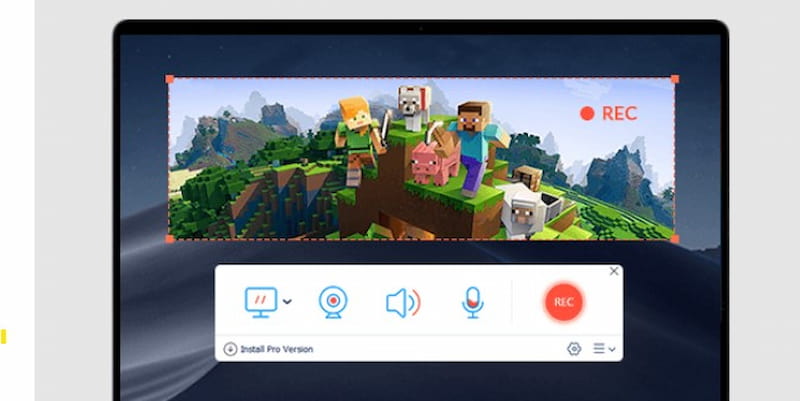
Voordelen
- Maak opnamen in 4K met 60 frames per seconde.
- Laag CPU-, GPU- en RAM-gebruik.
- Webcam, screenshots, GIF's en aantekeningen.
- Een eenvoudige gebruikersinterface.
- Zowel Mac als Windows zijn compatibel.
Nadelen
- De gratis versie heeft een exportlimiet van drie minuten.
- Voor geavanceerde functies is betaling vereist.
Top 2. Movavi Schermrecorder
Je kunt verschillende gameplays opnemen met Movavi, een gebruiksvriendelijk pc-game-opnameprogramma. Je kunt het gebruiken voor zowel schermopnames als gameplay-opnames van hoge kwaliteit, en het ondersteunt opnameresoluties tot 4K.
Bovendien bevat dit game capture programma talloze videobewerkingstools waarmee je de opgenomen gamebeelden kunt bewerken. Je kunt bijvoorbeeld geanimeerde titels en speciale effecten toevoegen, filmpjes bijsnijden, knippen en verbinden, en een video converteren naar GIF, en nog veel meer.
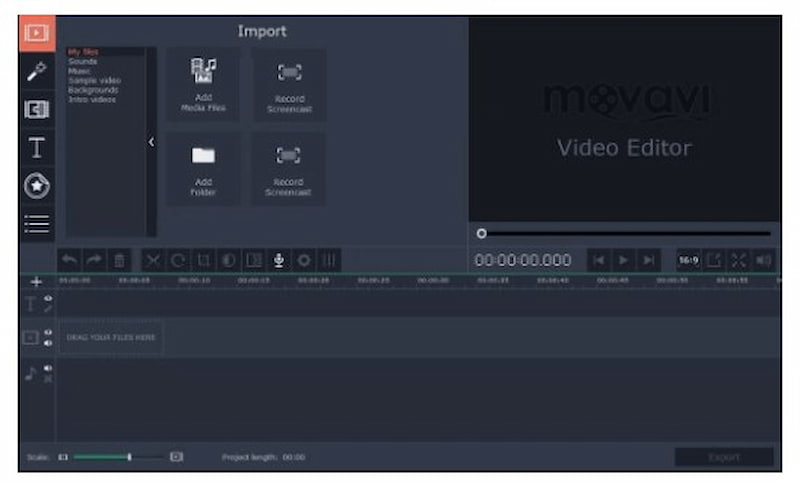
Voordelen
- Eenvoudige navigatie en een moderne gebruikersinterface
- Configureer de opnameparameters.
- Neem tegelijkertijd audio en video op.
- bevatten diverse bewerkingshulpmiddelen.
- Ondersteuning voor 4K-schermresolutie
Nadelen
- Een beetje prijzig.
- Er zijn een beperkt aantal gratis proefversies beschikbaar.
Top 3. EaseUS RecExperts
Een andere topschermrecorder is EaseUS RecExperts, waarmee je je scherm kunt opnemen tijdens het gamen. Je kunt kiezen uit regionale of volledige schermopnames. Je kunt de taakplanner gebruiken om de starttijd van de missie in te stellen, zodat de game automatisch wordt opgenomen. Dit hoogwaardige pc-game-opnameprogramma slaat de gamebeelden direct op je apparaat op zodra de bewerking is voltooid. Bovendien kan het formaat van de outputfilms worden gewijzigd.
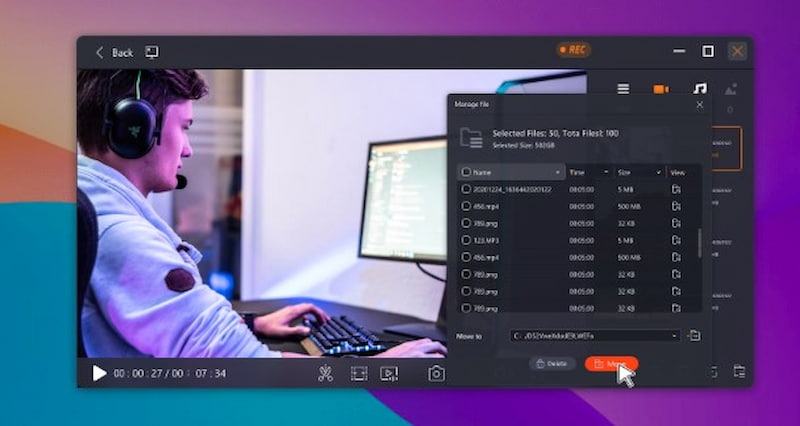
Voordelen
- Neem tegelijkertijd uw scherm en webcam op.
- Laat de taakplanner automatisch opnemen
- Game capture-video's kunnen worden geëxporteerd in de formaten MP4, MOV, MKV en GIF.
Nadelen
- Alleen basisbewerking.
- Bij hoge FPS kan er sprake zijn van vertraging.
- Watermerken in de gratis versie.
- Een aantal functies zijn exclusief voor gamers.
Top 4. WonderShare Democreator
Wondershare DemoCreator is een flexibele tool die perfect is voor gamecontent. Deze tool neemt games van topkwaliteit op met instelbare camera, audio en framesnelheid. Annotaties, effecten en bijsnijden zijn allemaal mogelijk met de ingebouwde bewerkingsopties. Zelfs beginners die professionele resultaten willen, kunnen dankzij de gebruiksvriendelijke interface eenvoudig gamebeelden opnemen en bewerken.
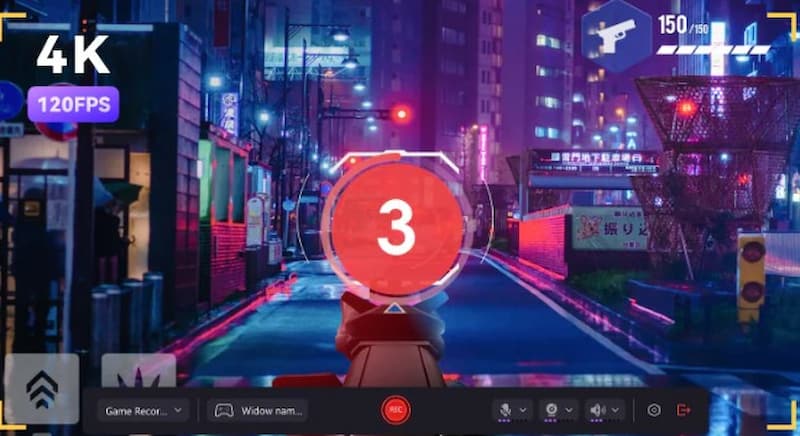
Voordelen
- Prachtige opname.
- Geïntegreerde editor.
- FPS is aanpasbaar.
Nadelen
- Betaald voor alle functies.
- Veeleisend qua hulpbronnen.
- Niet streamen.
Top 5. OBS Studio
Deze open source schermrecorder, die tot de beste videogame-opnameprogramma's behoort, OBS Studio, is handig voor het vastleggen van extra informatie en het live streamen van games op Twitch.
Voor veel spelers wereldwijd is dit het favoriete instrument. Je hoeft alleen de bron te kiezen die je wilt opnemen en te beginnen met opnemen; je hoeft geen andere instellingen aan te passen. Bovendien kan OBS opnemen met een 1:1-verhouding in FLV- en MP4-formaat.
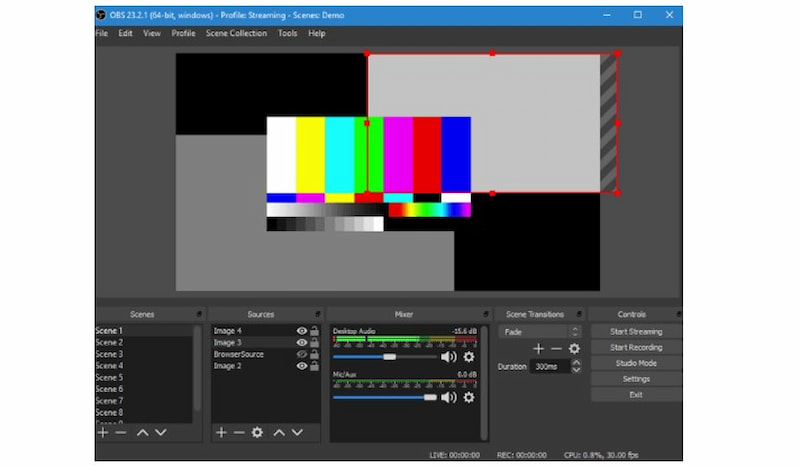
Voordelen
- Open source en gratis.
- Ondersteunde platforms zijn onder meer Linux, Mac en Windows.
- Enkele plug-ins die de ervaring verbeteren.
Nadelen
- Niet de meest intuïtieve gebruikersinterface.
- Gebrek aan geïntegreerde videobewerkingsfuncties.
Top 6. Xbox Game Bar
Xbox-spelbalk is een gratis videogame-opname-app die standaard op Windows 10 is geïnstalleerd en waarmee je screenshots en gamebeelden kunt maken. Apps kunnen worden opgenomen met de ingebouwde schermopnamefunctie, met name voor game-opnames. Met behulp van dit gratis game-opnameprogramma kun je de meeste pc-games opnemen en snel toegang krijgen tot scherm- en deelwidgets, teamgenoten vinden via LFG en met vrienden praten op je pc, Xbox en mobiele apparaat zonder je game te hoeven verlaten.
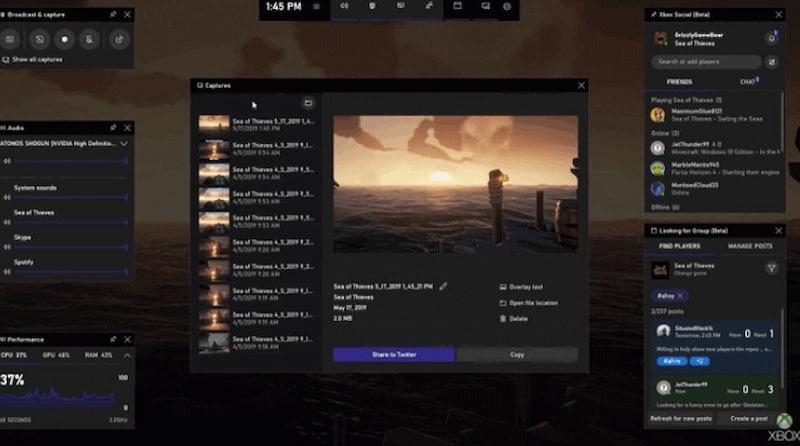
Voordelen
- Advertentievrije video-opname zonder tijdslimiet.
- Neem video op met een resolutie van 1080p.
- Watermerkvrije, volledig gratis schermopnamesoftware.
Nadelen
- Neem alleen eenvoudige spelletjes en apps op.
- Er is geen pauzefunctie tijdens het opnemen van de video.
Top 7. Bandicam
Een van de beste game-opnameprogramma's die video-opnames met hoge bit- en framesnelheid mogelijk maakt, is Bandicam. Videogames kunnen worden opgenomen in 4K Ultra HD-kwaliteit met instelbare framesnelheden. Bovendien beschikt het over een compressie-optie die garandeert dat de gamevideo wordt gecomprimeerd zonder dat dit ten koste gaat van de kwaliteit. Gamen en andere pc-activiteiten kunnen met de opnames worden uitgevoerd.
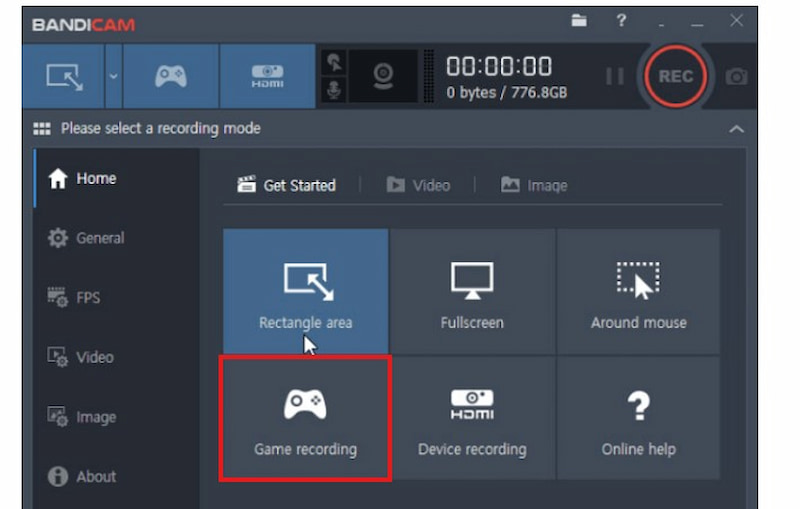
Voordelen
- Er worden drie opnamemodi ondersteund.
- Gebruik Windows 10 om het volledige scherm op te nemen.
- Maakt realtime tekenen mogelijk.
- geïntegreerde compressiemogelijkheid.
Nadelen
- Het ontbreken van een geïntegreerde video-editor.
- Er zit een watermerk op de video.
Top 8. NVIDIA GeForce-ervaring
Nvidia Geforce Experience is een gratis programma voor het opnemen van games op de pc. Het houdt niet alleen uw drivers up-to-date en optimaliseert de game-instellingen. Hiermee kunt u films, foto's en livestreams opnemen en delen met vrienden.
Deze gameschermrecorder voor Windows biedt Nvidia's Shadowplay-functie, waarmee je eenvoudig videogames kunt opnemen en je Nvidia-drivers kunt updaten. Bovendien kan hij opnemen met dezelfde resolutie als je scherm, dus als je scherm 4K is, is de kwaliteit van de video die je opneemt ook 4K.
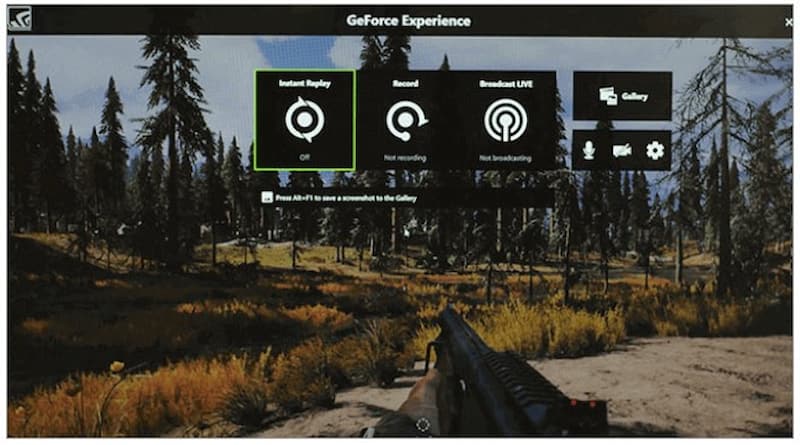
Voordelen
- Gebruik een GPU voor het coderen.
- Plaats livestreams en gameplay-video's op platforms.
Nadelen
- Alleen compatibel met Nvidia GPU's.
- Niet zo flexibel als andere professionele opnametechnici.
Top 9. Xsplit Gamecaster
Een van de beste schermopnameprogramma's voor pc-gaming is XSplit Gamecaster. Het kan je game opnemen en de juiste instellingen selecteren op basis van de specificaties van je computer zonder dat je handmatig iets hoeft aan te passen, en het is compatibel met Twitch.
Daarnaast beschikt het over diverse videobewerkingstools, waaronder integratie met sociale media, watermerken, beeld-in-beeld-modus en video-annotaties.
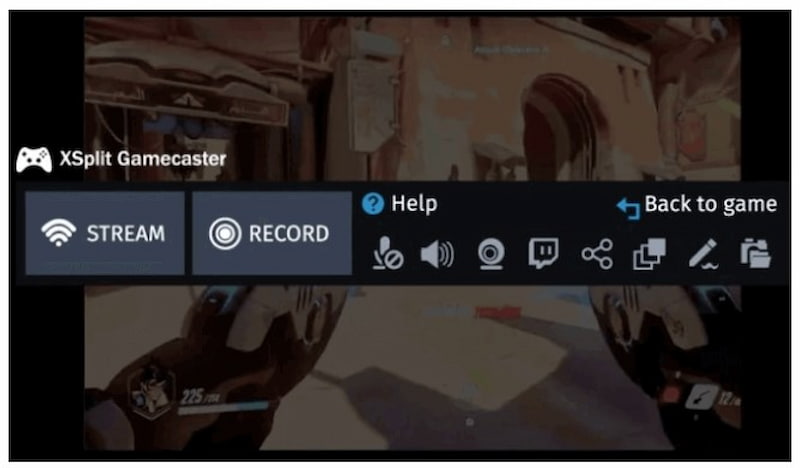
Voordelen
- De gratis versie heeft voldoende ingebouwde functies.
- Biedt een breed scala aan videobewerkingsopties.
- Met één klik kunt u lokaal opnemen of streamen naar alle gangbare platforms.
- Video's moeten minimaal in HD-kwaliteit worden geëxporteerd.
Nadelen
- Neem een maandelijks abonnement op de premiumversie.
- Het is wel een beetje prijzig.
Top 10. Apowersoft Online Schermrecorder
Apowersoft Online Screen Recorder is een browsergebaseerd, niet-installeerbaar programma voor het snel opnemen van gamevideo's. Het biedt eenvoudige annotatietools en legt gameaudio vast. Hoewel het draagbaar en gebruiksvriendelijk is, vereist het een stabiele internetverbinding en mist het geavanceerde gaming-functies zoals live streaming en high-FPS-opnames.
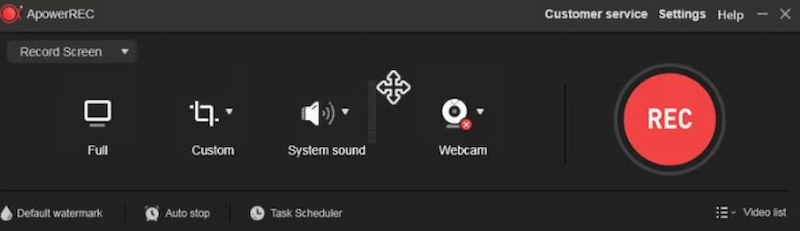
Voordelen
- Er is geen installatie nodig.
- Makkelijk te gebruiken.
- Compatibel met browsers.
Nadelen
- Internettoegang is vereist.
- Basisbewerking.
- Lage framesnelheid van het spel.
Vergelijking van de beste software voor game-opname
| Gereedschap | Koppel | Snelheid | Webcamfuncties | Kwaliteit | Functies bewerken |
| Vidmore Screen Recorder | 9/10 | Snel (10800). | Beeld-in-beeld. | 4K/60 FPS, HD. | Basisbewerking en aantekeningen. |
| Movavi-schermrecorder | 8/10 | Vloeiend (60 FPS). | Webcamopname is optioneel. | Hoog. | Eenvoudige tekening. |
| EaseUS RecExperts | 8/10 | Goed (1080p). | Ja, met virtuele BG. | HD, 144 FPS in plan. | Ingebouwde trimmer. |
| WonderShare Democreator | 7/10 | Zacht. | Geïntegreerde AI-schoonheid. | Hoog. | AI-effecten, overgangen. |
| OBS Studio | 8/10 | Krachtig. | Veulen aanpasbaar. | Hoog. | Geen (extern vereist). |
| Xbox-spelbalk | 8 | Snel. | Beperkt (vereist externe app voor overlays). | Hoog (4K) | Minimaal. |
| Bandicam | 9 | Snel. | Ja (overlay, formaat wijzigen, chroma key). | Hoog (4K) | Eenvoudig |
| NVIDIA ShadowPlay | 8 | Zeer snel (GPU-versneld). | Geen ingebouwde webcam, OBS of iets dergelijks is vereist | Zeer hoog. | Minimaal (direct opnieuw afspelen, bijsnijden). |
| Spelleider | 9 | Snel. | Ja (aangepaste overlays, meerdere nokkenassen). | Hoog (4K). | Gemiddeld (scènewisseling, tekstoverlays). |
| Apowersoft online schermrecorder | 7 | Gematigd. | Ja (formaat wijzigen, positie). | Gemiddeld–Hoog (maximaal 1080p). | Gemiddeld (annoteren, basisbewerkingen). |
Gevolgtrekking
Dat is alles. De top 10 game-opnameprogramma's vind je hier. Hoewel sommige beperkte of geen videobewerkingsmogelijkheden hebben, hebben andere zowel voor- als nadelen. Beginners kunnen kiezen uit een verscheidenheid aan gebruiksvriendelijke, gratis tools. Je kunt geavanceerde tools kiezen voor complexere game-opnames. Maar uiteindelijk dienen al deze tools het doel om je gameplay op te nemen. Als je op zoek bent naar een aanbeveling, dan is Vidmore Screen Recorder onze beste keuze.